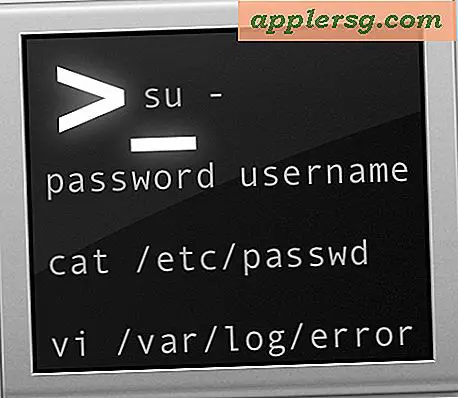Bagaimana Mengurutkan Perintah berdasarkan Tanggal

Perintah 'ls' mencantumkan semua file dan folder di direktori pada baris perintah, tetapi secara default ls mengembalikan daftar dalam urutan abjad. Dengan bendera perintah sederhana, Anda dapat memilih Urs berdasarkan tanggal, menampilkan item yang paling baru dimodifikasi di bagian atas hasil perintah ls. Trik ini berlaku untuk keluaran perintah ls di Mac OS / Mac OS X, Linux, BSD, serta Bash di Windows.
Bendera -t akan mengurutkan keluaran perintah ls dengan tanggal dan waktu terakhir yang diubah, tetapi untuk hasil terbaik Anda mungkin ingin menerapkannya dengan bendera daftar panjang, dan mungkin beberapa lainnya juga. Mari kita tinjau beberapa cara bermanfaat untuk mengurutkan keluaran ls berdasarkan tanggal.
Urutkan Output 'ls' menurut Tanggal
Tanda -t akan mengurutkan keluaran perintah ls dengan tanggal terakhir dan waktu yang diubah:
- Buka Terminal jika Anda belum melakukannya (/ Aplikasi / Utilitas / di mac OS) dan arahkan ke direktori yang ingin Anda urutkan berdasarkan tanggal dengan ls
- Mengeluarkan sintaks perintah berikut:
- Tekan kembali untuk melihat isi direktori yang terdaftar dengan ls berdasarkan tanggal
ls -lt

Item yang paling baru dimodifikasi akan ditampilkan di bagian atas output perintah, daripada menampilkan daftar yang dikembalikan dalam urutan abjad.
Tampilkan ls Urutkan berdasarkan Tanggal, Dapat Dibaca Manusia, Semua File
Preferensi pribadi saya untuk menyortir output ls berdasarkan tanggal yang diubah adalah dengan menggunakan -tetapi juga termasuk -h untuk ukuran yang dapat dibaca manusia, dan -a untuk menampilkan semua file titik awal juga. Ini juga membuatnya mudah diingat bendera -tapi, digunakan seperti ini:
ls -halt

Membalikkan ls Urutkan berdasarkan Output Tanggal
Jika Anda ingin membalik urutan agar item yang paling baru dimodifikasi berada di bagian bawah perintah ls, Anda dapat menambahkan tanda -r juga seperti:
ls -haltr
Outputnya akan sama kecuali telah ditunjukkan dalam urutan terbalik, dengan tanggal modifikasi tertua di atas dan tanggal dan waktu paling baru dimodifikasi di bagian bawah.
Trik ini jelas berlaku untuk baris perintah dan Terminal, tetapi pengurutan berdasarkan tanggal dan variasi tanggal yang diubah atau tanggal terakhir dibuka dapat sangat berguna untuk Finder juga. Sebagai contoh, menyortir Mac Finder 'All My Files' dengan tanggal terakhir dibuka adalah tip yang sangat bagus yang dapat diterapkan pada folder lain yang ditampilkan di Finder pada Mac untuk menunjukkan kapan terakhir file diakses atau diubah.
Punya tips atau trik bermanfaat lain untuk menyortir direktori menurut tanggal? Beri tahu kami di komentar di bawah ini.